Que signifie TTYL et comment lutiliser en ligne ?

Quatre lettres amicales qui disent à quelqu
Résumé - Voir le LAPRXY.DLL est manquant sur Windows 11 ou 10 lors de l'ouverture de certaines applications ou en essayant de réenregistrer le fichier pour le développement. Suivez ici le guide étape par étape pour corriger l'erreur LAPRXY.DLL sous Windows.
Le système d'exploitation Microsoft Windows contient un certain nombre de fonctions et de processus de pilote utiles qui contribuent directement au fonctionnement de la plate-forme. Parmi le grand ensemble de fichiers de fonction, vient le LAPRXY.DLL ; un fichier de bibliothèque de liens dynamiques.
Ceci est également appelé Windows Media Logagent Proxy et fonctionne pour un grand nombre de fonctions dans Windows, y compris les applications de la plate-forme Windows universelle et plus encore.
Mais dans de nombreux cas, les utilisateurs commencent à recevoir une erreur LAPRXY.DLL manquante pour de nombreuses raisons différentes, alors découvrez ici comment corriger l'erreur LAPRXY.DLL.
Quelles sont les causes de l'erreur « LAPRXY.DLL manquant » ?
Le problème a différentes raisons d'apparaître, y compris,
Donc, ce sont les raisons courantes responsables de l'erreur, suivez maintenant les correctifs donnés un par un.
Message d'erreur courant lié à l'erreur Laprxy.dll
En fonction des problèmes et du type de système d'exploitation, un utilisateur peut voir certains de ces différents messages, qui transmettent indirectement le même message de laprxy.dll is missing . Ceux-ci inclus,
Comment corriger l'erreur « LAPRXY.DLL est manquante » dans Windows 11 ?
Solution 1 – Téléchargement de Laprxy.dll
Souvent, lors de l'installation ou de l'exécution d'une nouvelle application, les fichiers DLL sont corrompus ou manquants. Essayez donc de télécharger Laprxy.dll à partir du site Web officiel de Microsoft.
Veuillez noter - Évitez de télécharger des fichiers à partir de sites Web tiers car ils sont livrés avec des infections de virus ou de logiciels malveillants. Visitez donc le site Web officiel pour télécharger et installer le fichier Laprxy.dll.
Solution 2 - Exécutez les analyses SFC et DISM
Les fichiers système Windows corrompus sont les plus susceptibles de provoquer l'erreur, alors essayez d'exécuter les commandes intégrées SFC (System File Checker) ou DISM (Deployment Image Servicing and Management) pour réparer facilement les fichiers corrompus .
Avec SFC utilisant une copie mise en cache localement pour résoudre les fichiers corrompus et DISM utilisant des versions saines des fichiers Windows Update. En utilisant ces deux analyses individuellement, il y a de bonnes chances de vérifier le fichier affecté et de surveiller les performances. Les étapes impliquent,
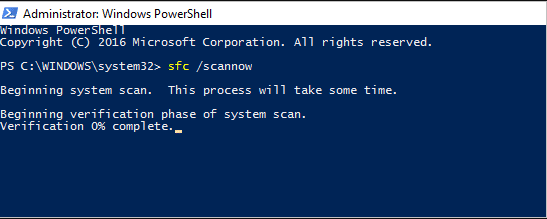
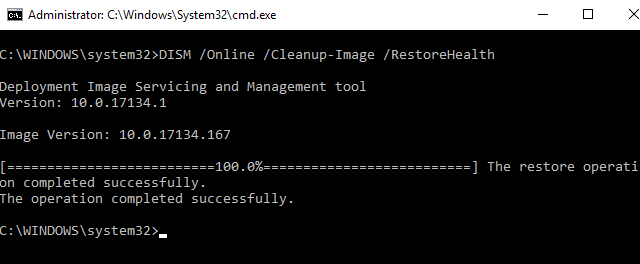
Maintenant que les fichiers système corrompus sont corrigés, essayez d'exécuter l'application pour voir si l'erreur est corrigée.
Solution 3 – Mettre à jour le pilote
Comme indiqué ci-dessus, vous êtes plus susceptible de voir l'erreur Laprxy.dll manquant ou introuvable lors de l'exécution d'un pilote obsolète ou corrompu. Vérifiez donc le pilote obsolète et mettez à jour le pilote obsolète.
Suivez les étapes pour le faire
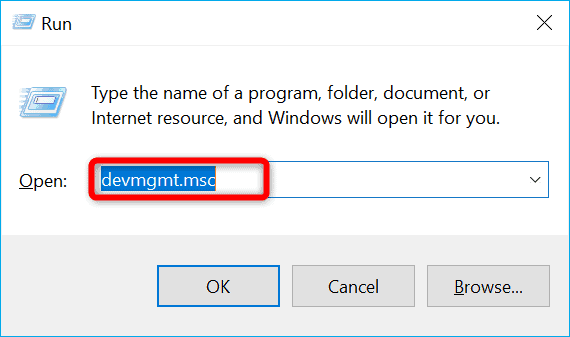
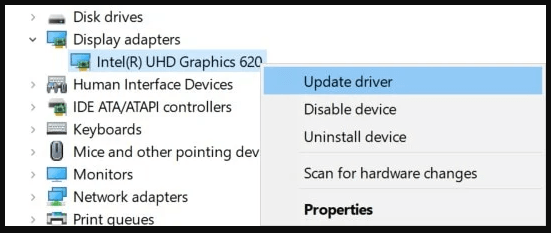
Vous pouvez également essayer de mettre à jour le pilote à l'aide de l'outil Driver Easy, cela met à jour le pilote automatiquement en scannant une seule fois.
Obtenez Driver Easy pour mettre à jour les pilotes automatiquement
Solution 4 – Réparer l'installation
La technique la plus simple nécessite la réinitialisation de toutes les données Windows et l'exécution d'un cycle de réparation pour installer le composant. Étant donné que ces fichiers dépendent fortement de Windows, une nouvelle réparation ou même une réinstallation peut aider. Voici comment aborder ces étapes,
Solution 5 – Nettoyer les entrées de registre
Si vous voyez toujours l'erreur, la vérification du registre nettoiera les fichiers inutiles qui ne sont pas compatibles avec l'intégrité et résoudra le fichier Laprxy.dll manquant.
Ici, il est suggéré d'opter pour l'outil tiers, car le nettoyage ou la réparation manuelle des entrées de registre est très risqué, un petit dommage peut corrompre l'ensemble du système et votre PC ne démarre pas.
Ainsi, l'utilisation d'un nettoyeur de registre aiderait à trouver le problème et à résoudre tous les problèmes individuellement.
Obtenez CCleaner pour nettoyer les entrées de registre corrompues
La meilleure solution simple pour corriger l'erreur LAPRXY.DLL est manquante
Si les solutions manuelles ci-dessus ne vous permettent pas de résoudre l'erreur manquante ou introuvable de Laprxy.dll sous Windows, analysez votre système avec l' outil de réparation DLL de confiance .
Il s'agit d'un outil avancé et multifonctionnel qui détecte et corrige les erreurs liées aux DLL simplement en scannant. Il s'agit d'un outil hautement avancé et fiable, qui répare les fichiers système Windows corrompus, empêche votre PC de perdre des fichiers, supprime les virus ou les logiciels malveillants et bien plus encore.
N'hésitez donc pas à exécuter cet utilitaire automatique et à rendre votre PC Windows sans erreur.
Obtenez l'outil de réparation DLL, pour corriger l'erreur Laprxy.dll
Conclusion
Donc, tout cela concerne l' erreur LAPRXY.DLL manquante. Ici, j'essaie de répertorier les solutions possibles qui ont fonctionné pour plusieurs utilisateurs pour surmonter l'erreur sur Windows 11/10.
Essayez les solutions données en conséquence et corrigez l'erreur dans votre cas.
Bonne chance..!
Quatre lettres amicales qui disent à quelqu
Découvrez comment trouver le dossier AppData sur Windows 11, un élément essentiel pour la gestion des fichiers utilisateurs et des paramètres d
Découvrez les 11 façons efficaces pour corriger les erreurs de fichiers DLL manquants et optimisez votre système Windows avec des solutions pratiques.
Découvrez notre guide pour corriger l
Lisez le guide pour corriger les erreurs LogiLDA.dll sous Windows 11 et 10. Suivez les correctifs étape par étape pour résoudre l
Faire face à la situation L'écran de Windows 11 se fige mais le problème de la souris fonctionne, puis essayez les correctifs donnés pour résoudre le blocage aléatoire de Windows 11
Recevez-vous une erreur UNEXPECTED_STORE_EXCEPTION sur votre système Windows 10 ? Résolvez cette erreur BSOD avec 9 solutions de travail.
Périphérique USB non reconnu sur votre système Windows 10 ou Windows 11, puis suivez les correctifs répertoriés ici et commencez à utiliser l'USB en toute simplicité...
Découvrez comment dépanner l'erreur de la bibliothèque d'exécution Microsoft Visual C++ Windows, suivez les solutions proposées et corrigez l'erreur Runtine C++.
Corrigez cette application qui a été bloquée pour votre protection en cas d'erreur Windows 10. Essayez les correctifs proposés et débarrassez-vous de l'erreur Cette application a été bloquée.

![[11 façons] Corriger les erreurs DLL ou les problèmes de fichiers DLL manquants dans Windows 10 et 11 [11 façons] Corriger les erreurs DLL ou les problèmes de fichiers DLL manquants dans Windows 10 et 11](https://luckytemplates.com/resources1/l1update/image-5496-1220134145192.png)
![CORRECTIF : Nous ne pouvons pas nous connecter à votre compte Windows 11 et 10 [Guide 2022] CORRECTIF : Nous ne pouvons pas nous connecter à votre compte Windows 11 et 10 [Guide 2022]](https://luckytemplates.com/resources1/images2/image-3529-0408150320179.png)


![[9 correctifs] Erreur UNEXPECTED_STORE_EXCEPTION sous Windows 10 [9 correctifs] Erreur UNEXPECTED_STORE_EXCEPTION sous Windows 10](https://luckytemplates.com/resources1/l1update/image-8670-1220134145786.jpg)


